win11系统鼠标延迟如何解决
2022-11-12 13:15:01
一个灵活的鼠标能够帮助我们节省很多的操作时间,最近有位win11系统用户在使用电脑的时候,出现了鼠标延迟的问题,用户不知道怎么解决,为此非常苦恼,那么win11系统鼠标延迟如何解决呢?今天u启动u盘装系统为大家分享win11系统鼠标延迟的解决教程。
Win11鼠标延迟的解决方法:
1、按 Win 键,或点击底部任务栏上的开始,在打开的应用中,点击设置;如图所示:
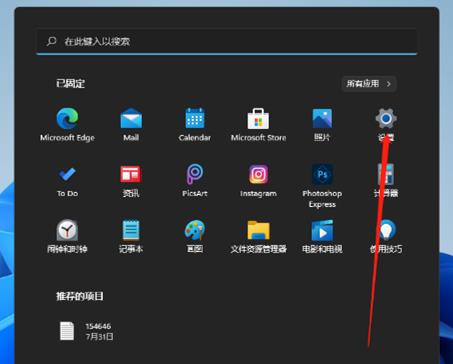
2、设置(Win+i)窗口,左侧点击辅助功能,右侧找到并点击鼠标(鼠标键、速度、加速);如图所示:
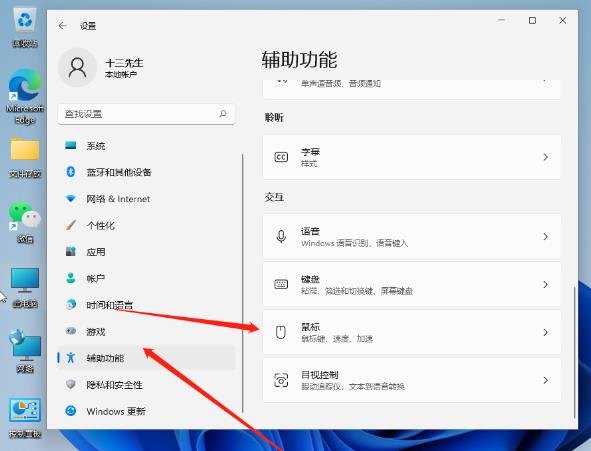
3、辅助功能 - 鼠标下,打开鼠标键,就可以拉动进度条调整鼠标的灵敏度啦;如图所示:
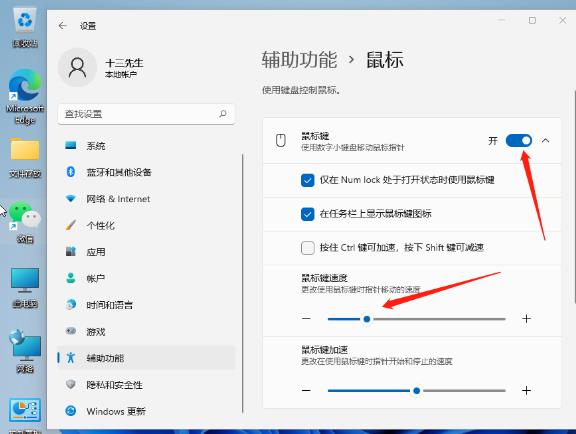
关于win11系统鼠标延迟解决教程就为用户们详细分享到这里了,如果用户们使用电脑的时候遇到了同样的问题,可以参考以上方法步骤进行操作哦,希望本篇教程对大家有所帮助,更多精彩教程请关注u启动官方网站。
本文由U启动编辑发表。转载此文章须经U启动同意,并请附上出处(U启动)及本页链接。
原文链接:http://www.uqidong.com/wtjd/15038.html
原文链接:http://www.uqidong.com/wtjd/15038.html
华为MateBook 16s笔记本使用u启动u盘重装win7系统教
华为MateBook 16s笔记本搭载了英特尔第12代酷睿i7处理器以及性能级独立显卡,今天为大家分享华为Mate...
- [2022-11-11]机械革命极光Air笔记本使用u启动u盘重装win10系统
- [2022-11-10]华硕天选2 Plus 酷睿版笔记本如何通过bios设置u盘
- [2022-11-10]ThinkBook 16+笔记本一键安装win11系统教程
- [2022-11-10]华硕灵耀X 逍遥笔记本如何进入bios设置u盘启动
- [2022-11-09]华硕灵耀14 2022版笔记本使用u启动u盘重装win7系统
- [2022-11-09]双系统怎么装
- [2022-11-09]戴尔 Latitude 13 7000笔记本怎么通过bios设置u盘启动
U盘工具下载推荐
更多>>-
 windows系统安装工具
[2022-09-01]
windows系统安装工具
[2022-09-01]
-
 纯净版u盘启动盘制作工具
[2022-09-01]
纯净版u盘启动盘制作工具
[2022-09-01]
-
 win7系统重装软件
[2022-04-27]
win7系统重装软件
[2022-04-27]
-
 怎样用u盘做u启动系统盘
[2022-02-22]
怎样用u盘做u启动系统盘
[2022-02-22]
Copyright © 2010-2016 www.uqidong.com u启动 版权所有 辽ICP备2023008409号 意见建议:service@uqidong.com
 惠普暗影精灵6 Pro笔记本如何通过
惠普暗影精灵6 Pro笔记本如何通过
 华为MateBook 16s笔记本使用u启动u盘
华为MateBook 16s笔记本使用u启动u盘
 win7pe启动盘制作软件
win7pe启动盘制作软件
 u启动win 8pe系统维护工具箱_6.3免费
u启动win 8pe系统维护工具箱_6.3免费
 华硕天选2 Plus 酷睿版笔记本如何
华硕天选2 Plus 酷睿版笔记本如何
 win10怎么安装视频教学
win10怎么安装视频教学
 u启动u盘启动安装原版win8系统视频
u启动u盘启动安装原版win8系统视频
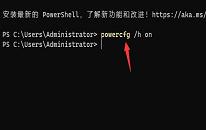 win11系统无法关机解决教程
win11系统无法关机解决教程
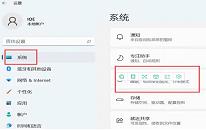 win11系统开启节能模式操作方法介
win11系统开启节能模式操作方法介

 联想win8改win7bios设置方法
联想win8改win7bios设置方法
 技嘉uefi bios如何设置ahci模式
技嘉uefi bios如何设置ahci模式
 惠普电脑uefi不识别u盘怎么办
惠普电脑uefi不识别u盘怎么办
 win8改win7如何设置bios
win8改win7如何设置bios
 bios没有usb启动项如何是好
bios没有usb启动项如何是好
 详析bios设置显存操作过程
详析bios设置显存操作过程
 修改bios让电脑待机不死机
修改bios让电脑待机不死机